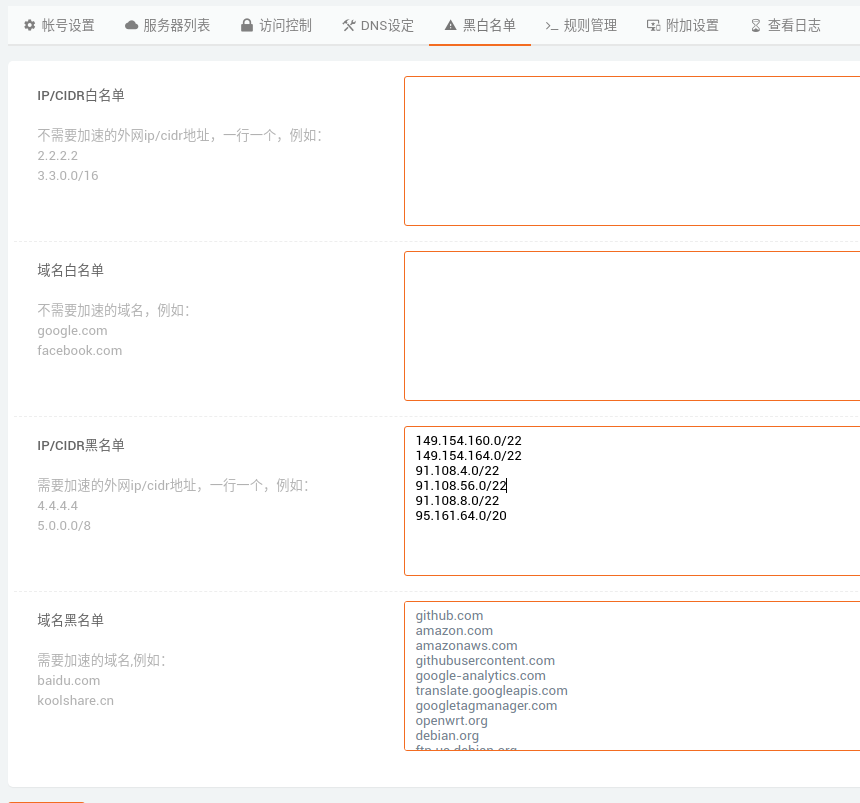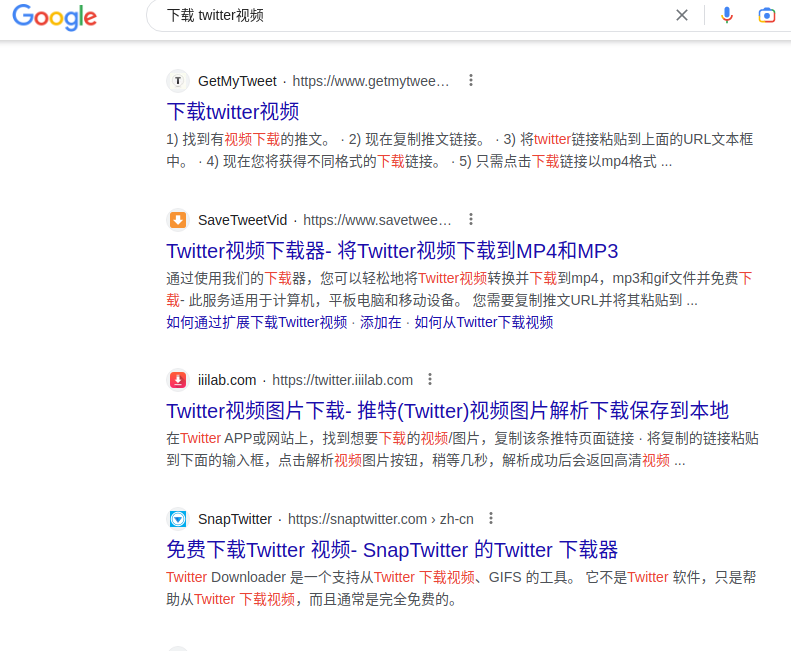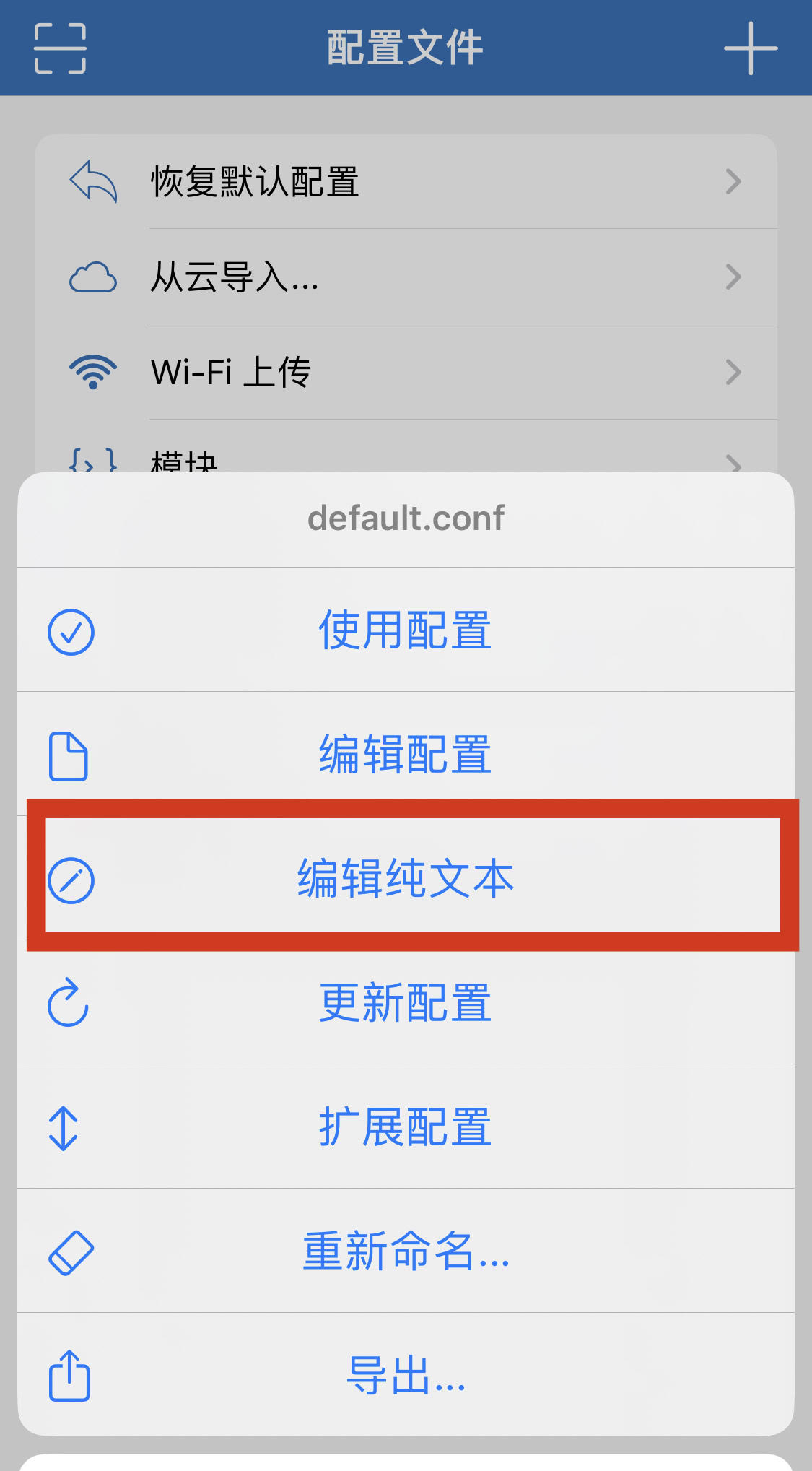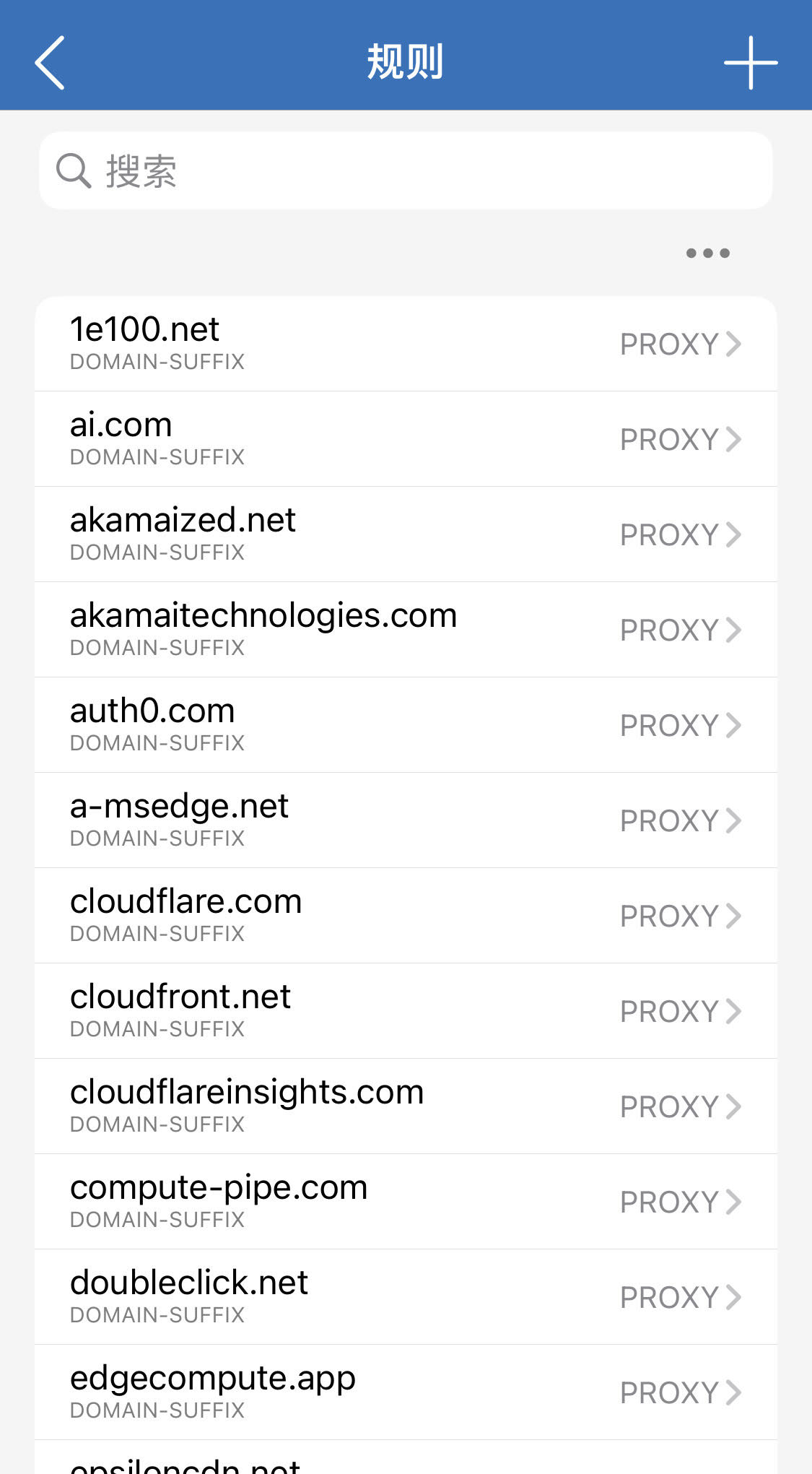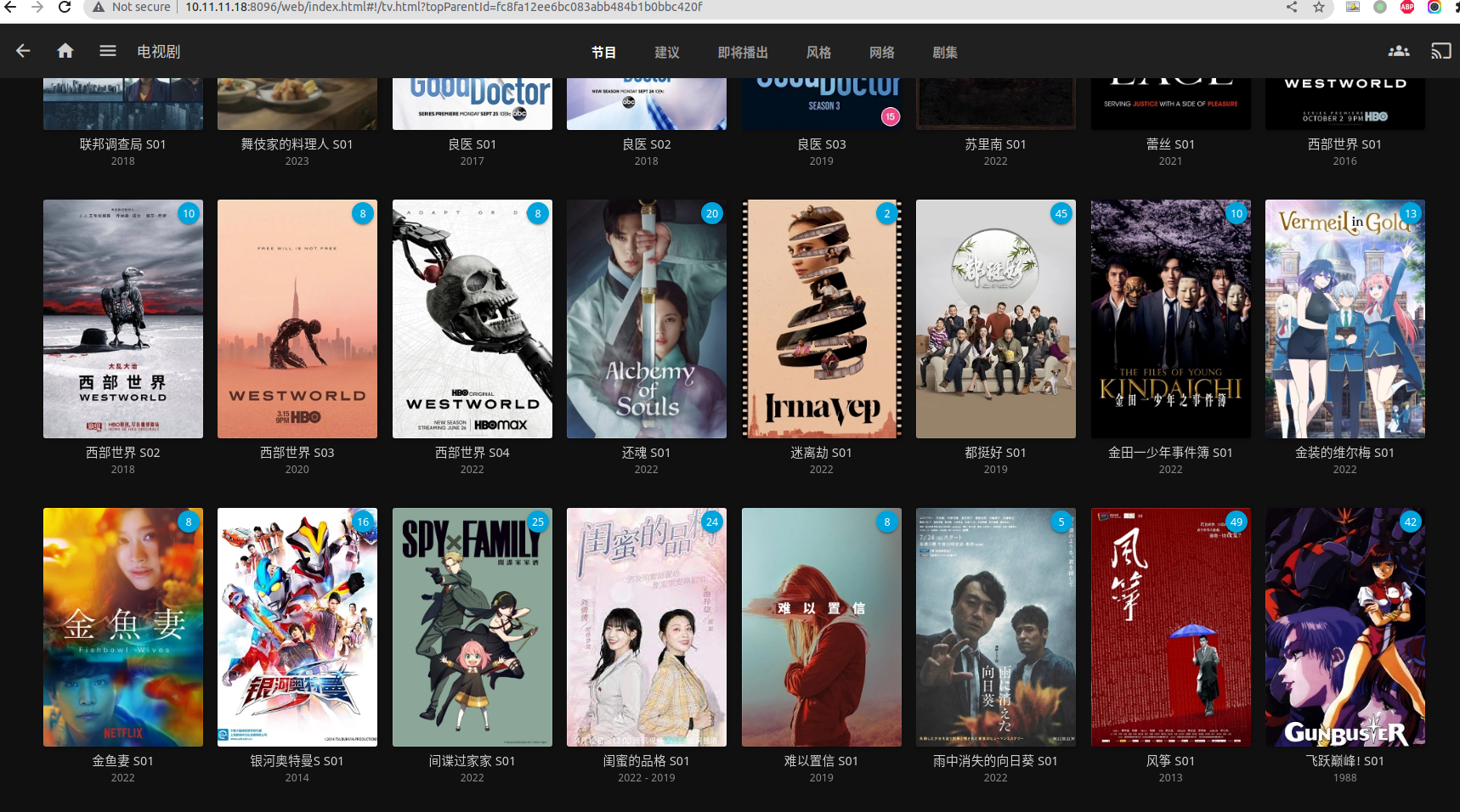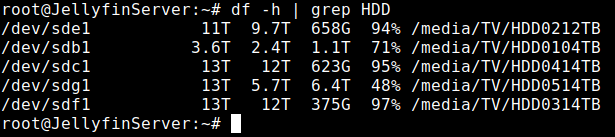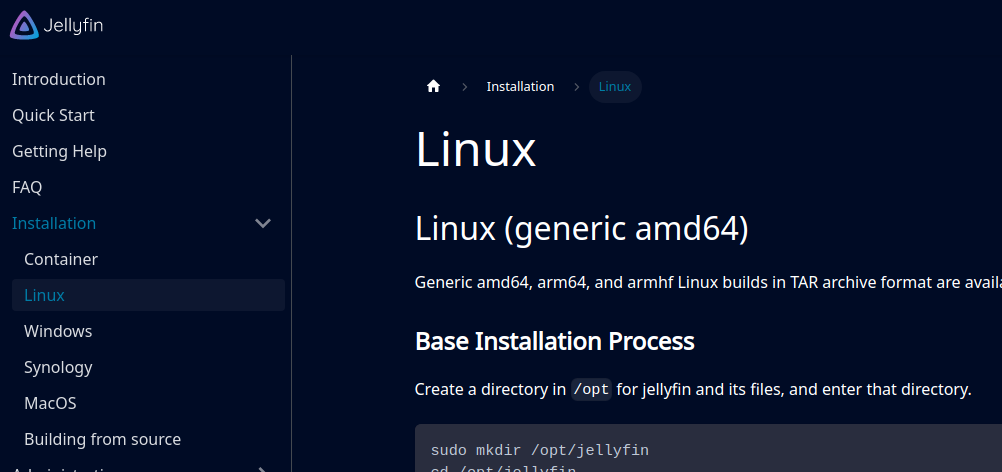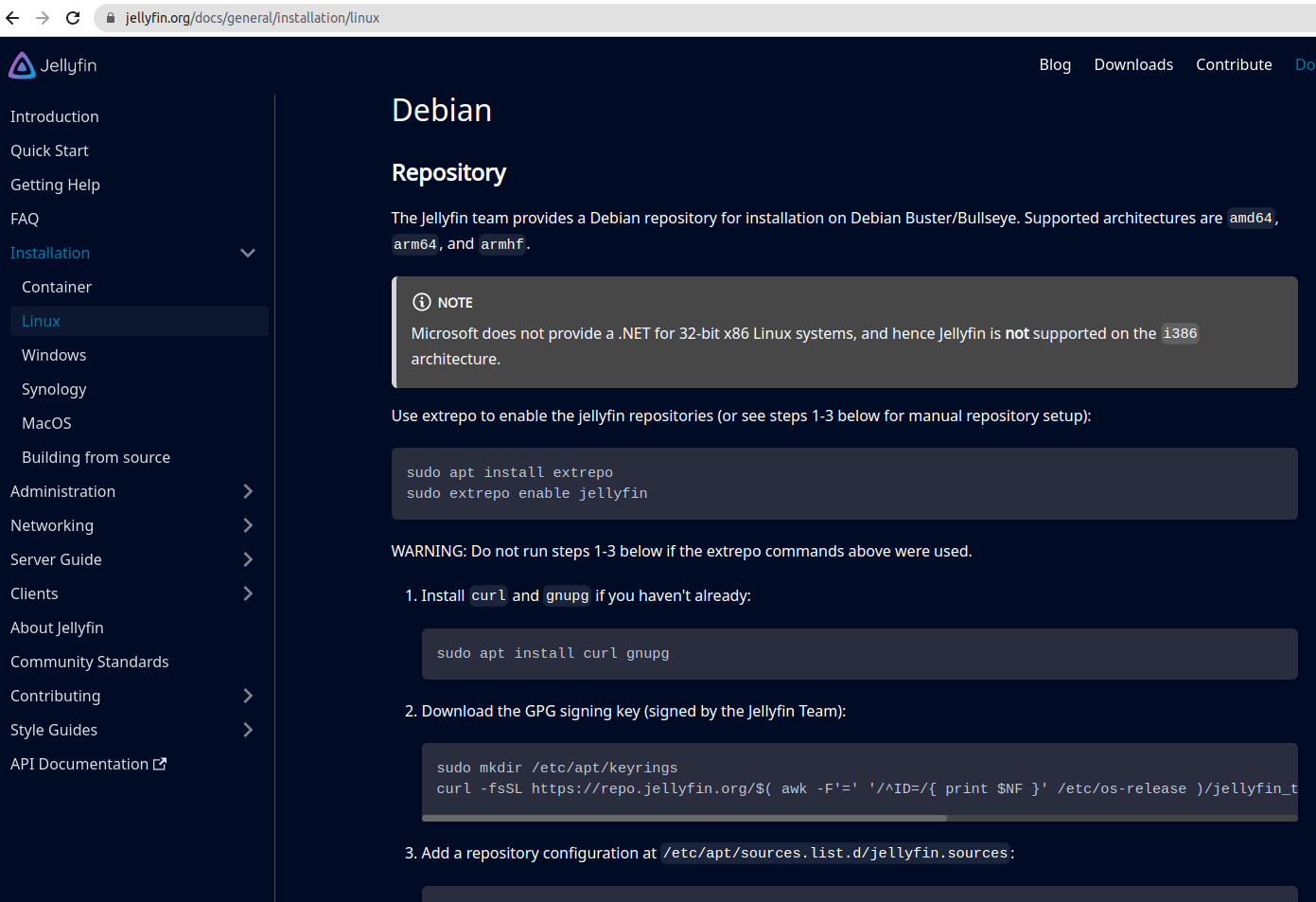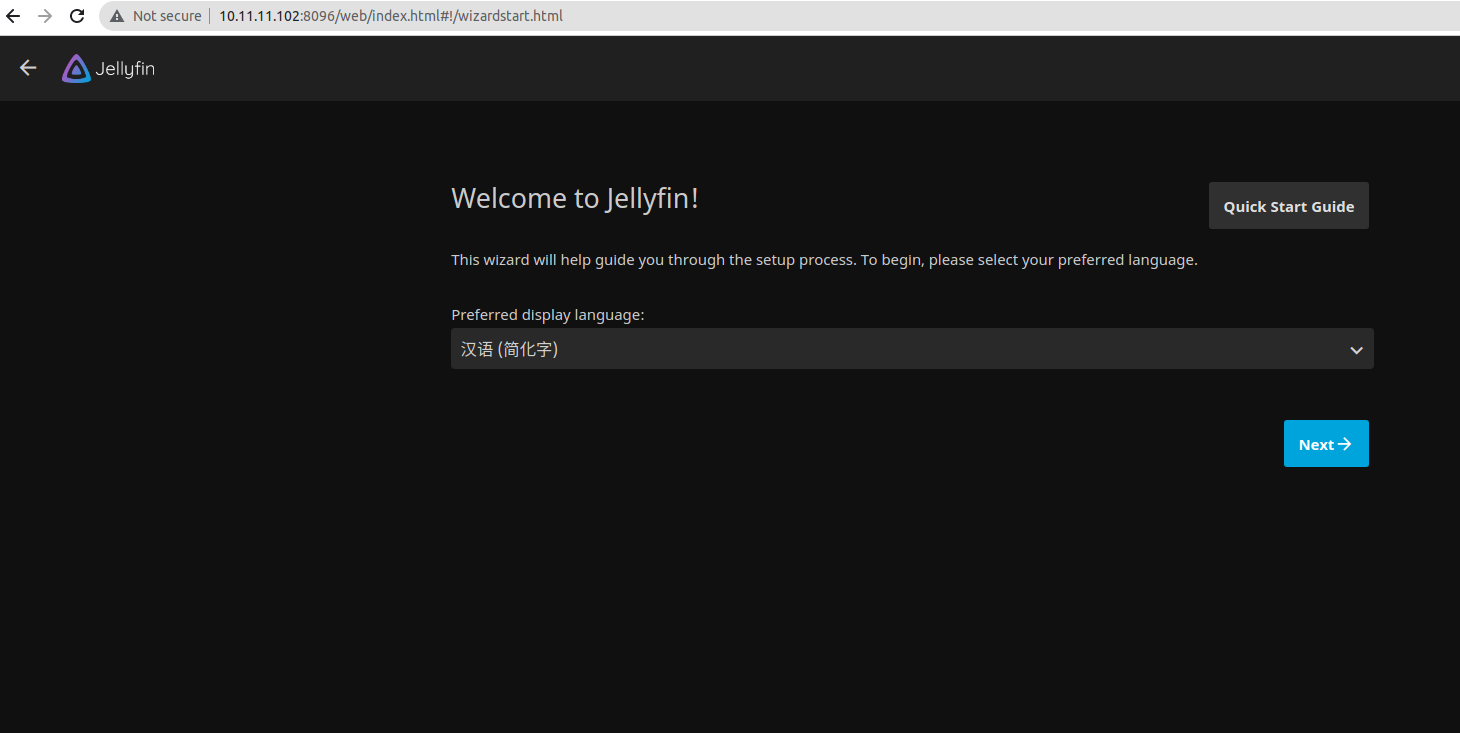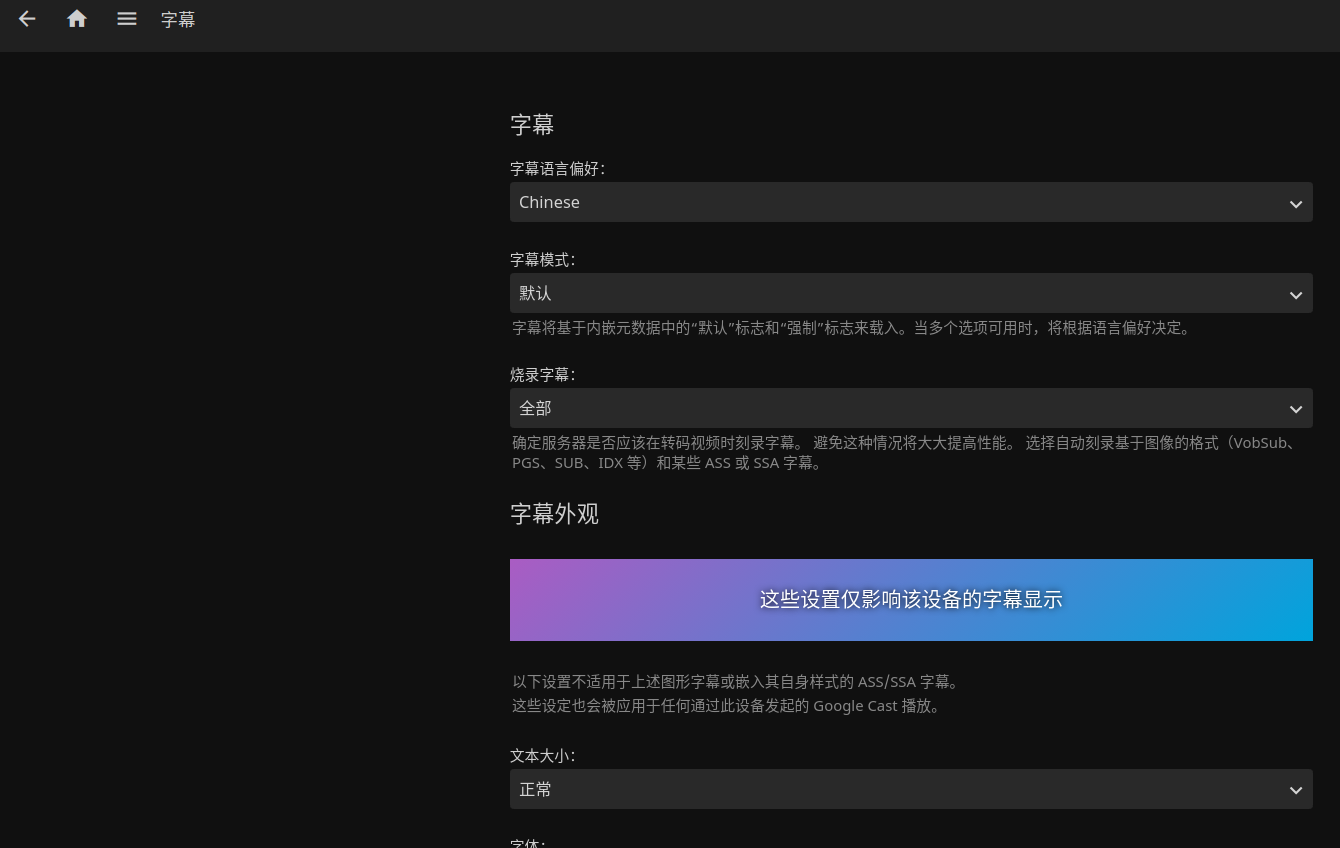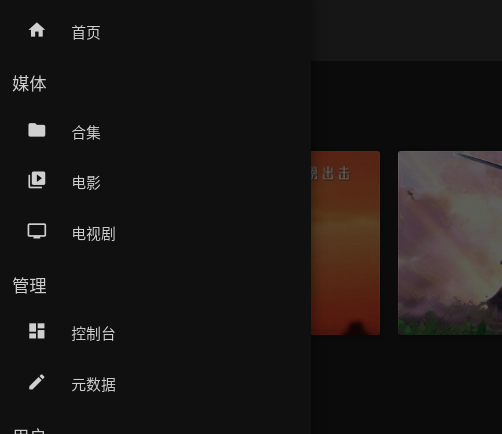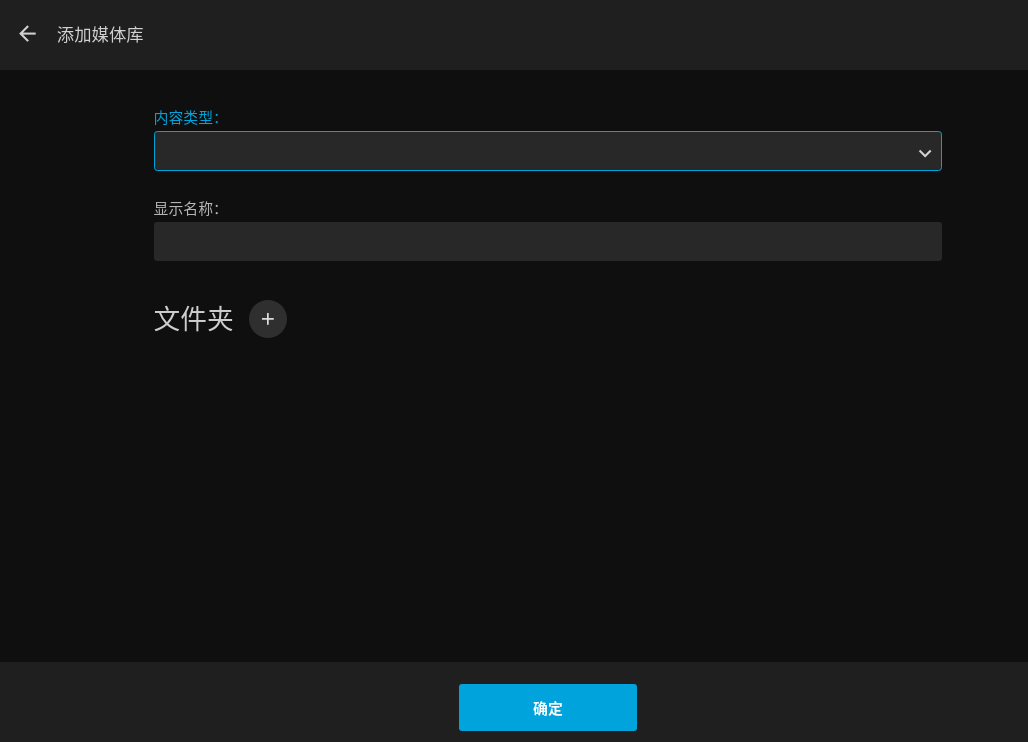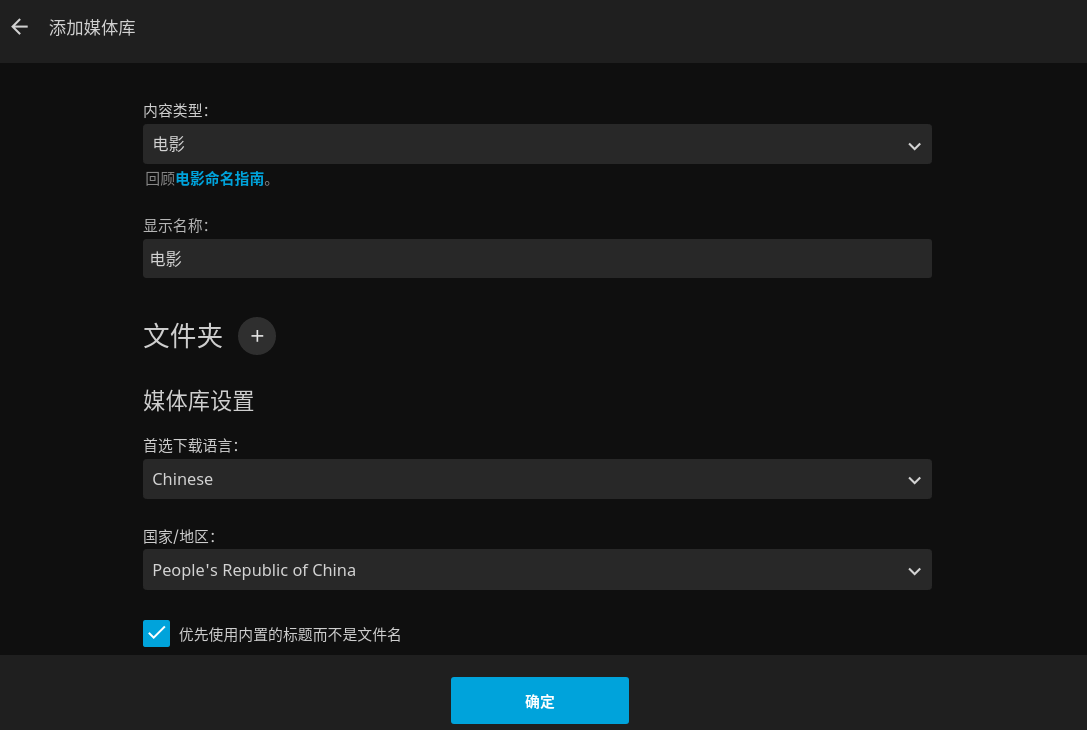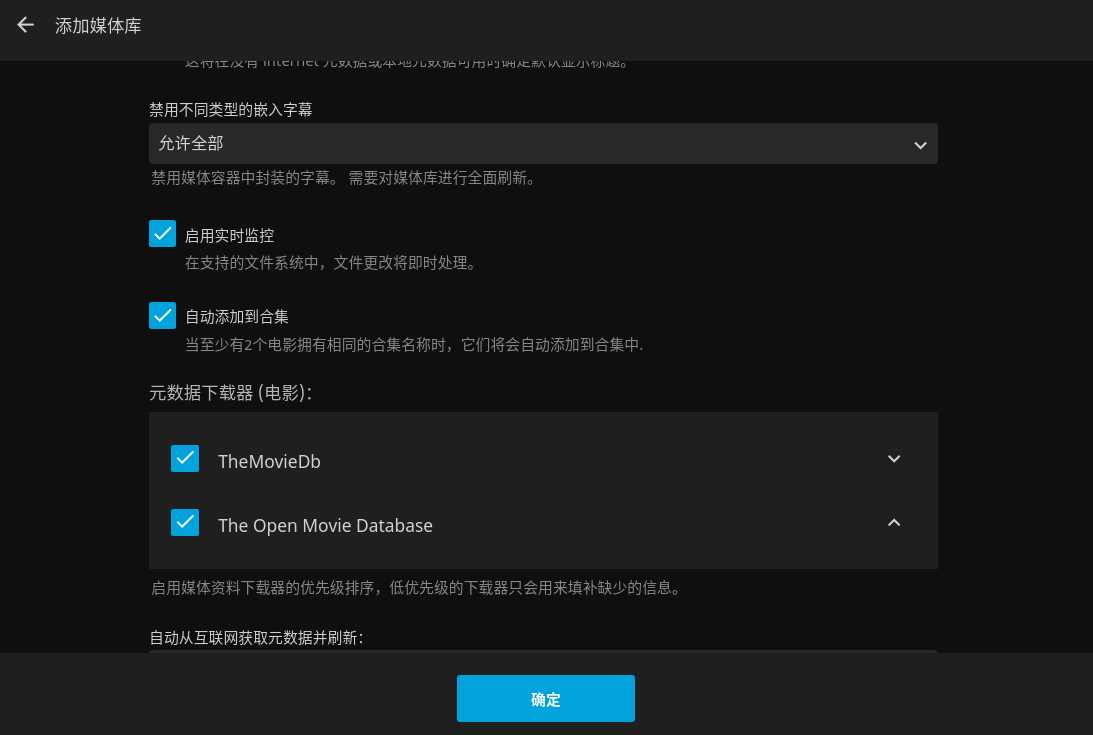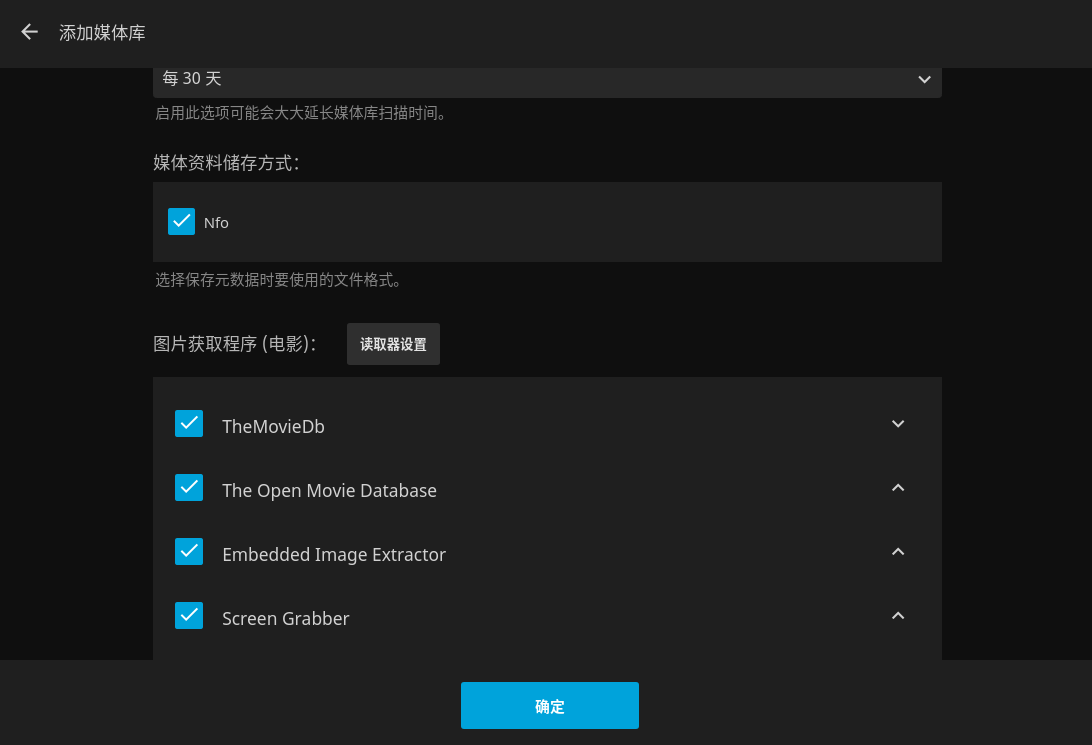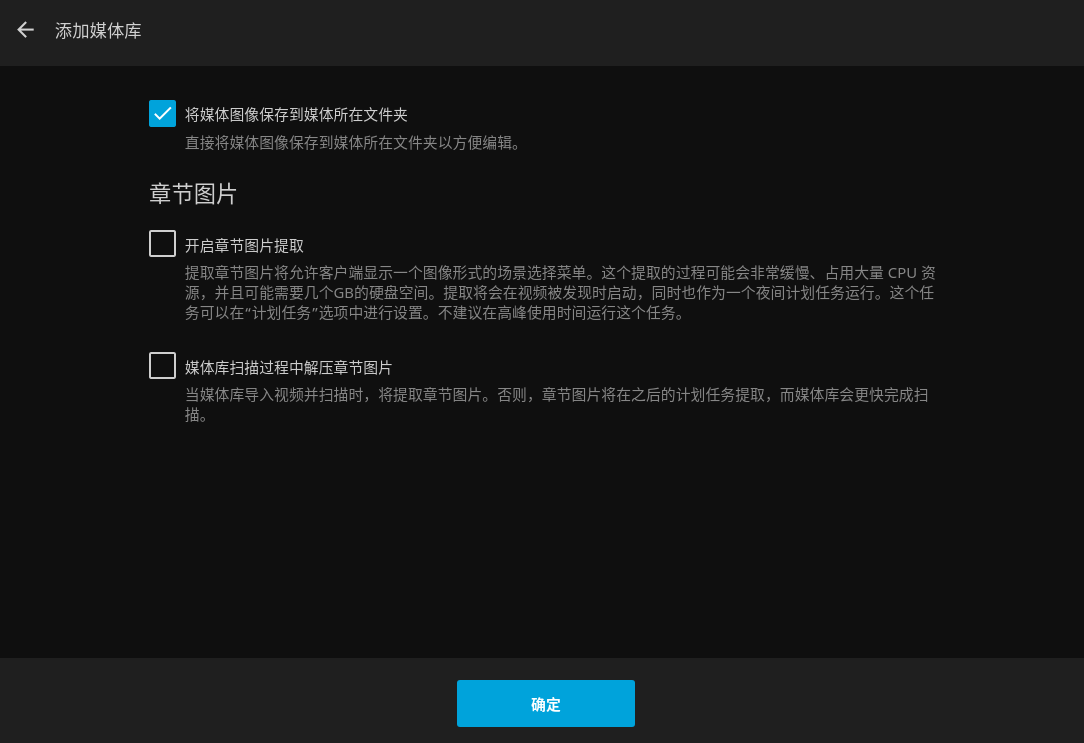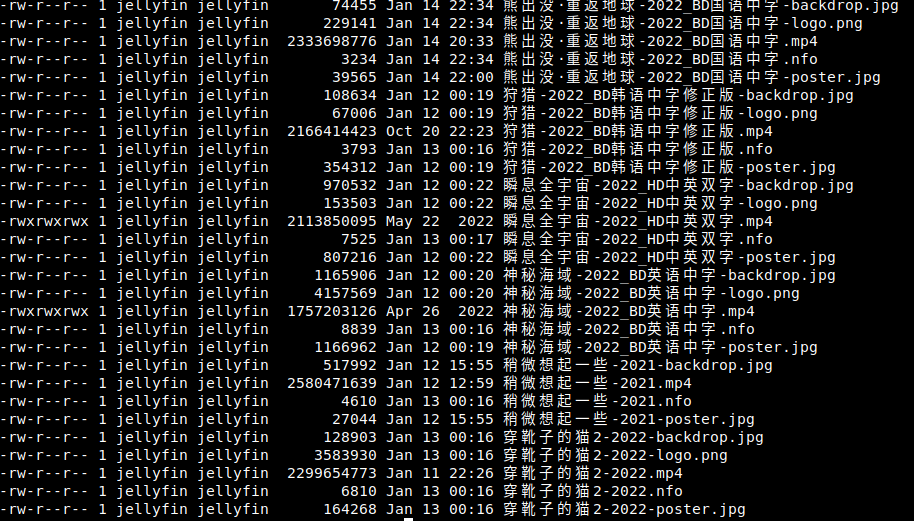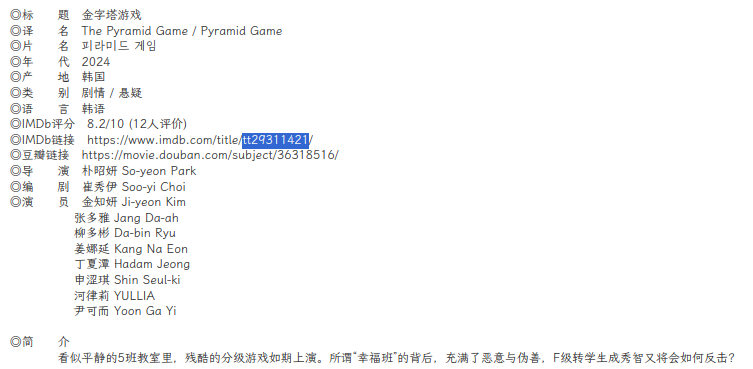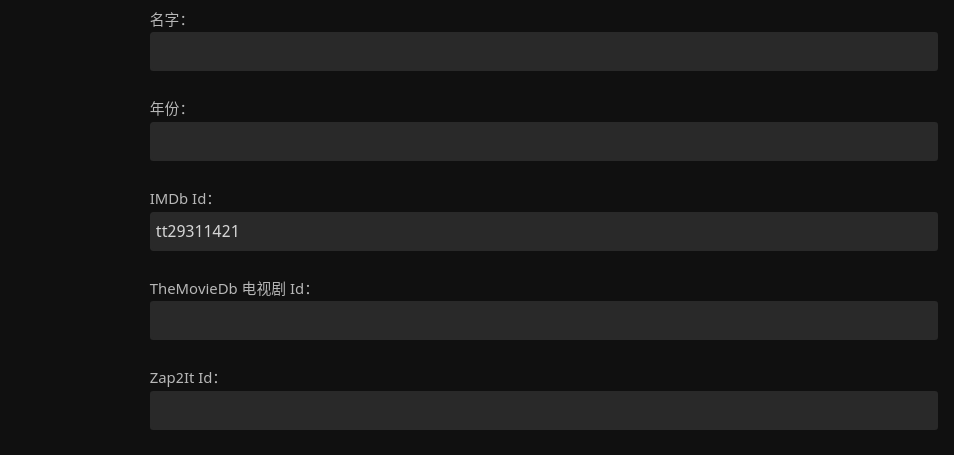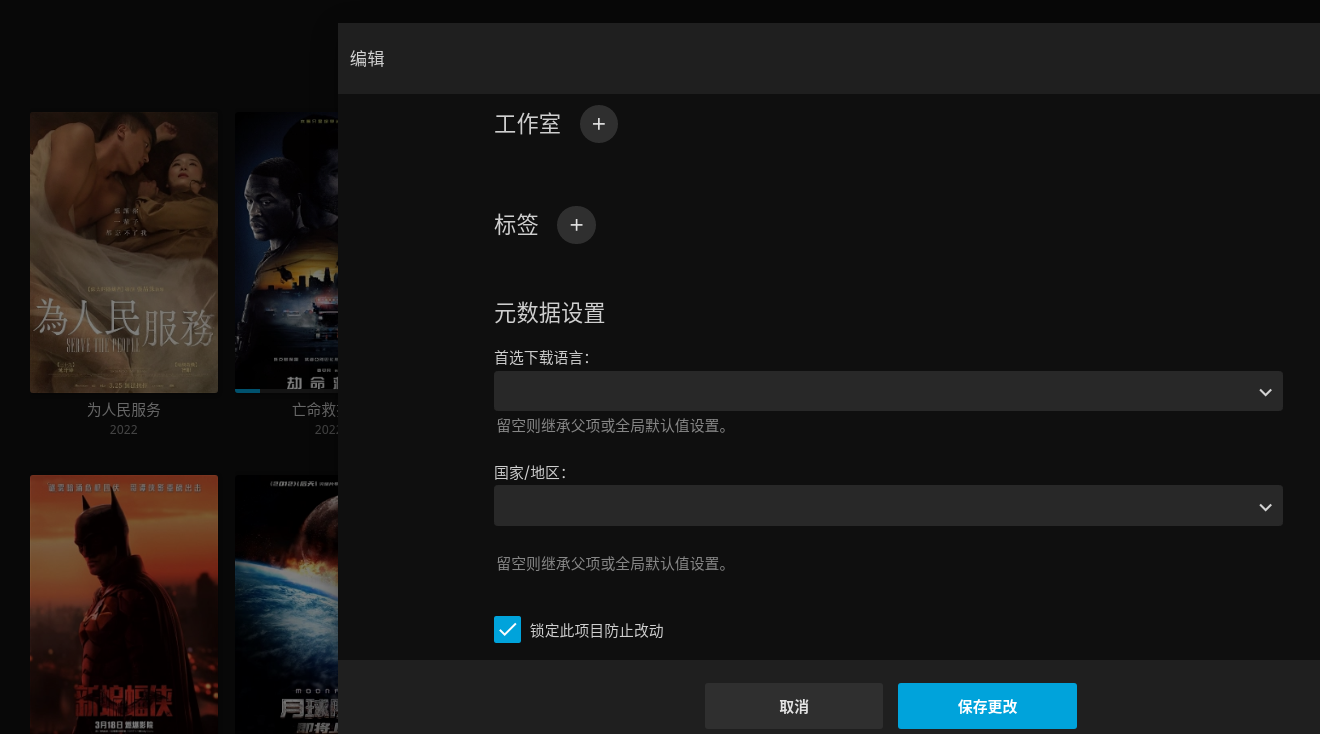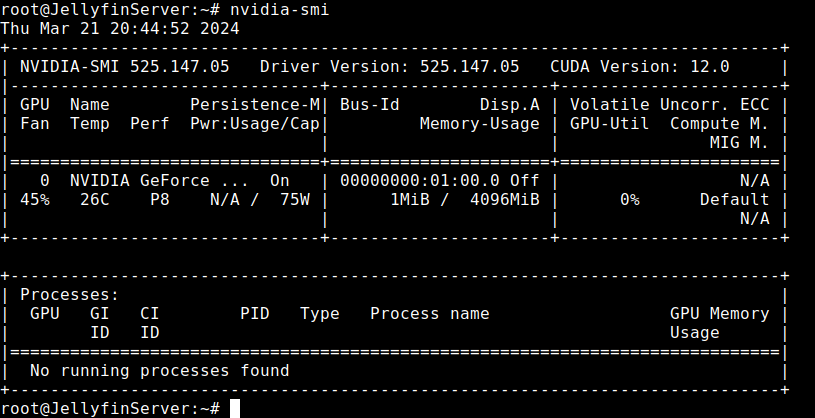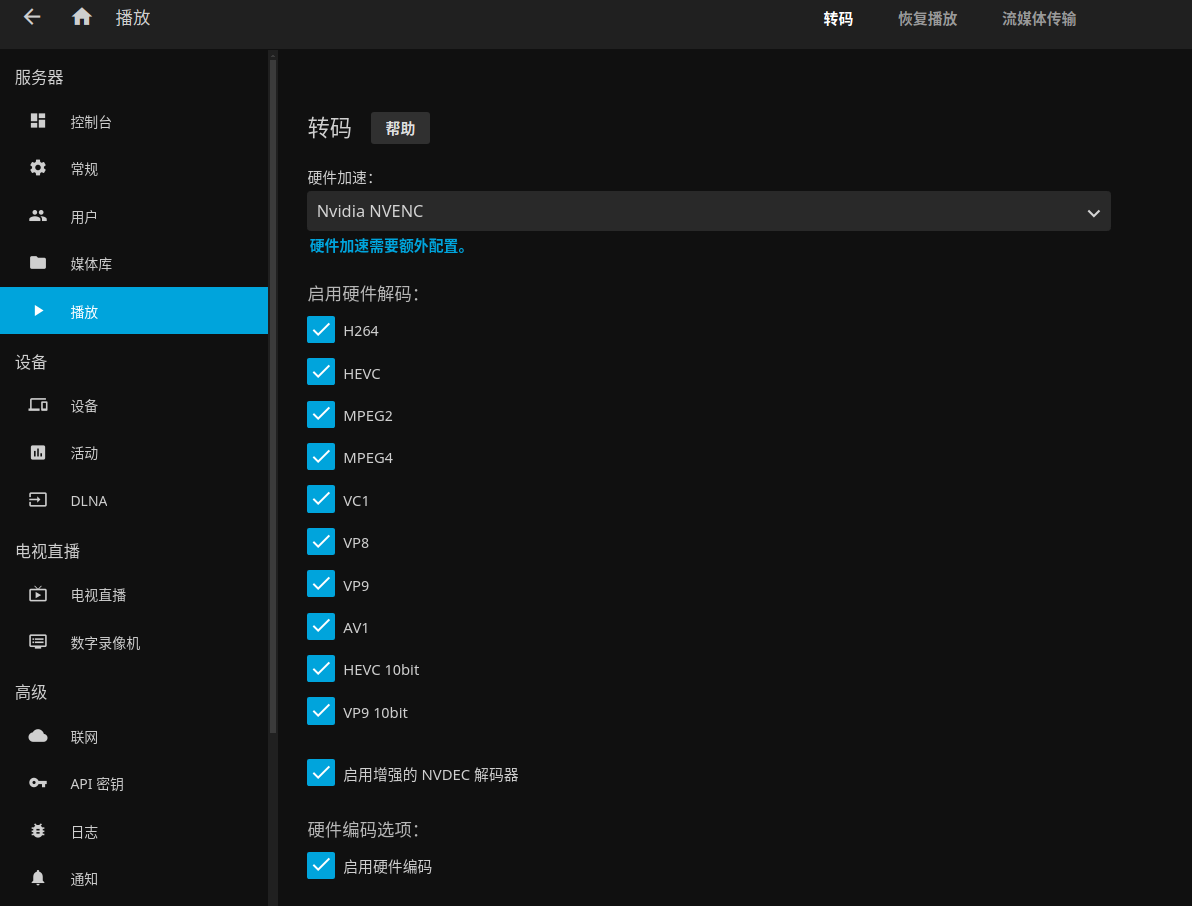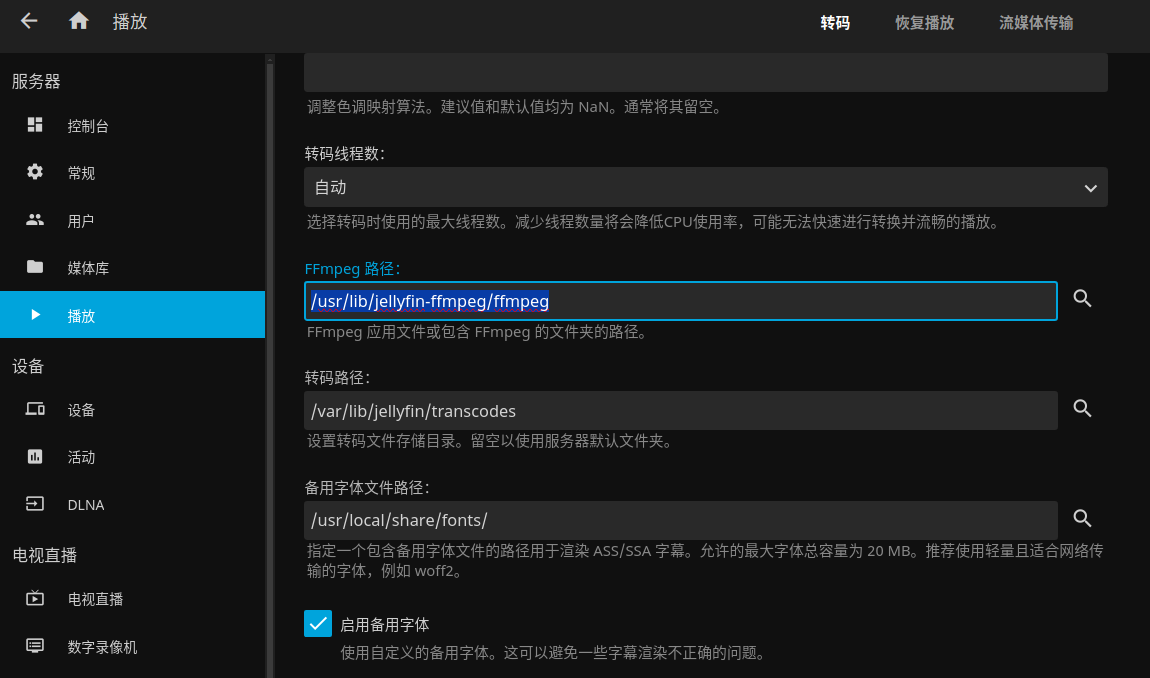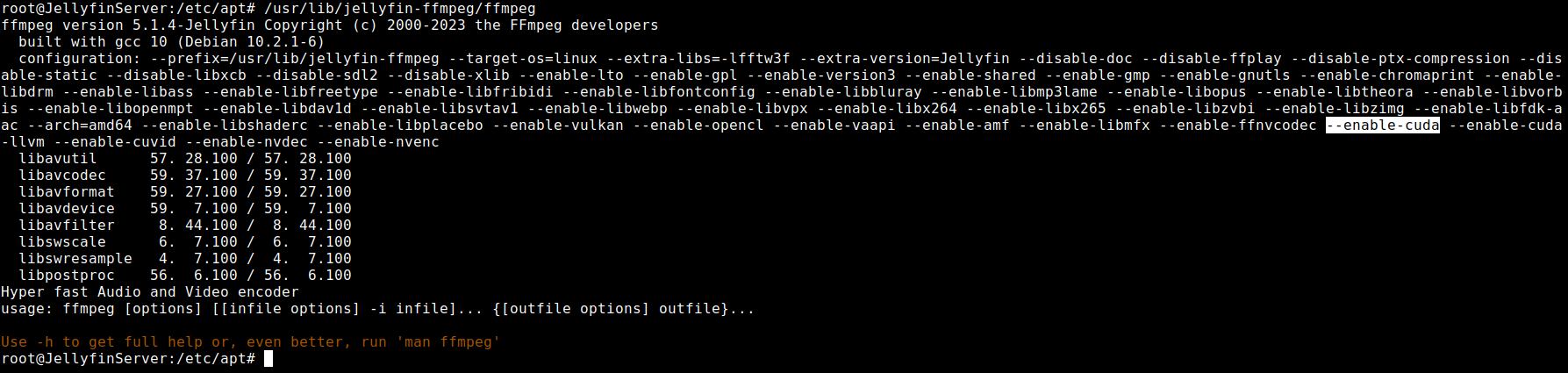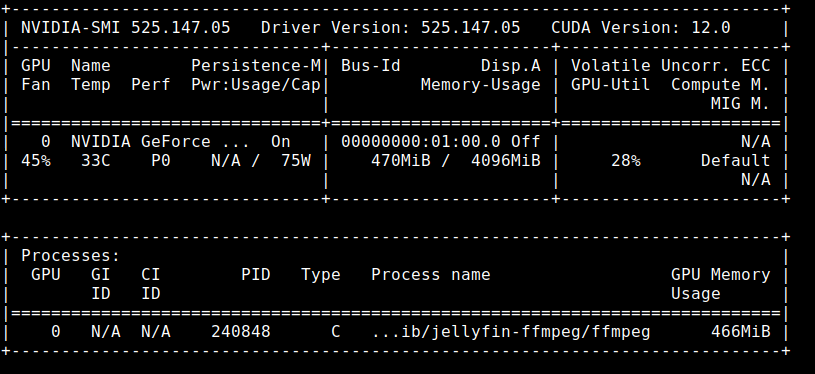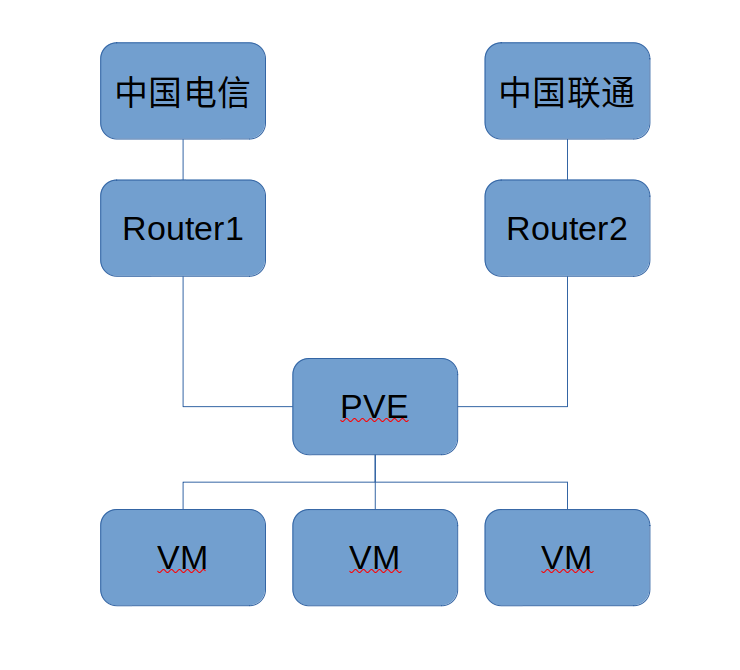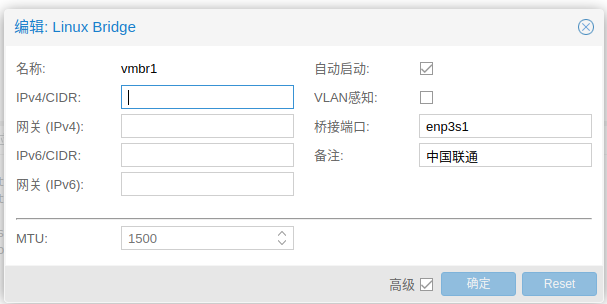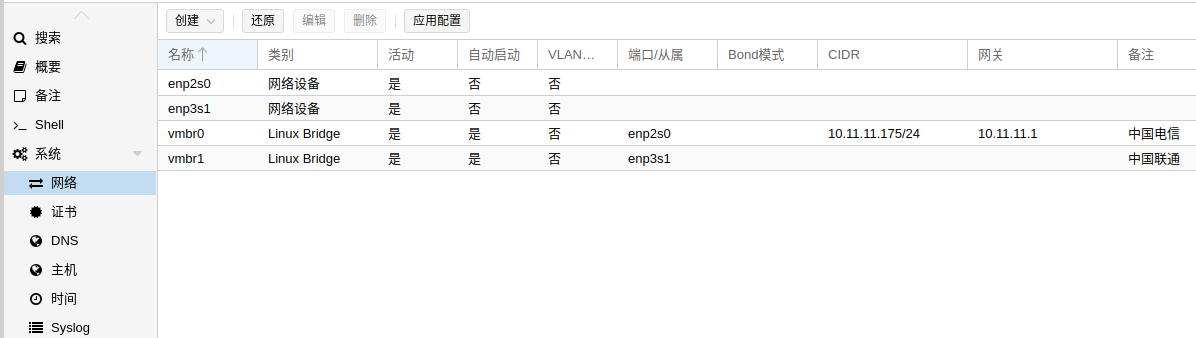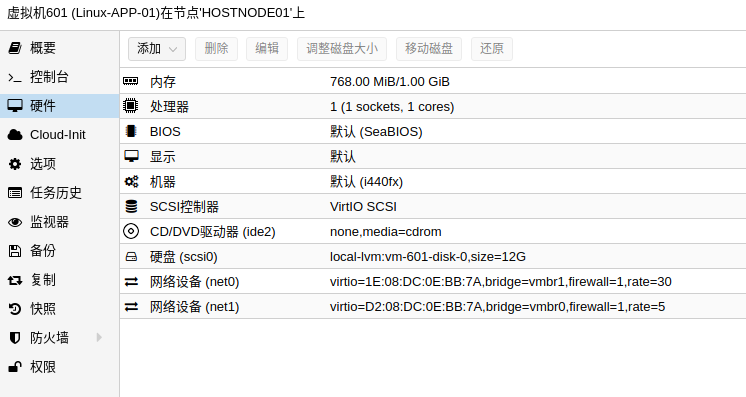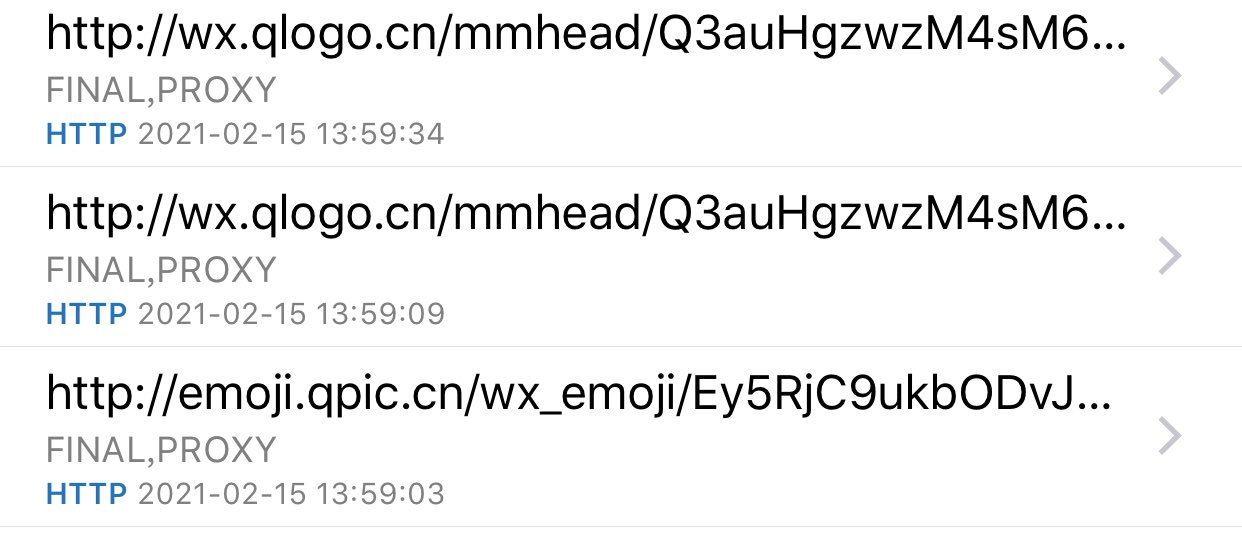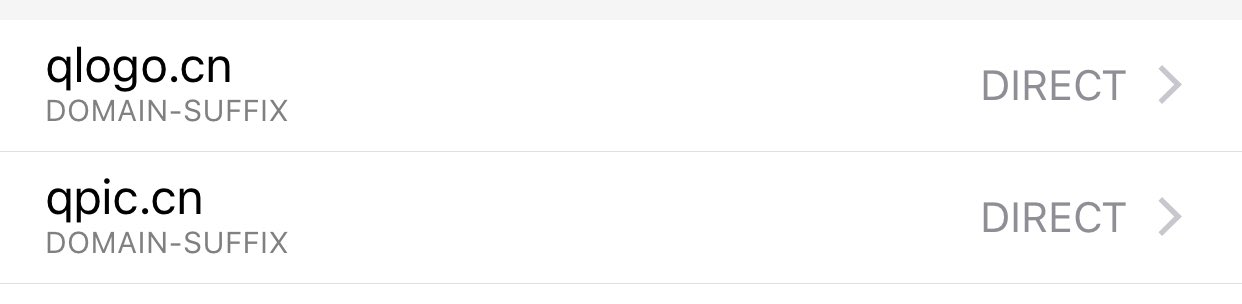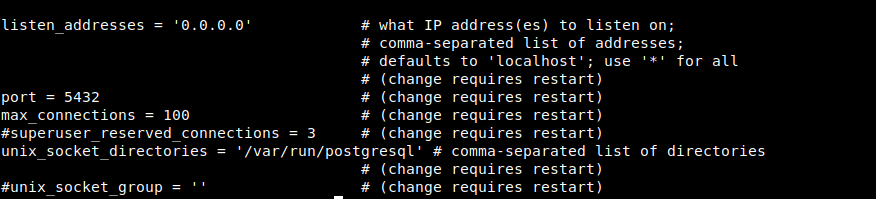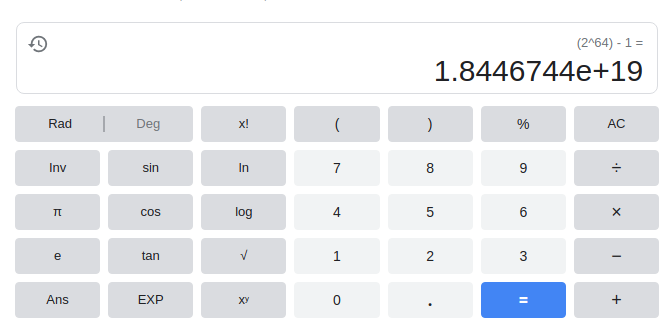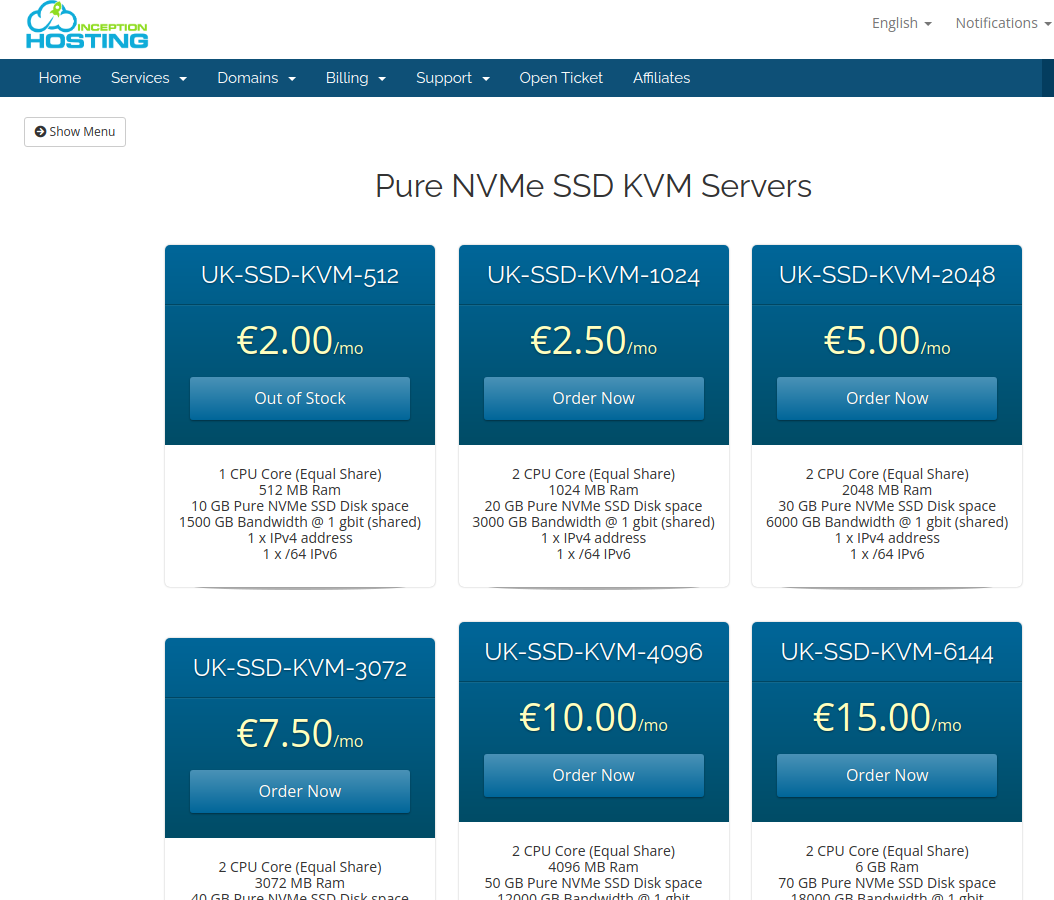最近ChatGPT 比较热门,关于它打开它官网,有下面的几个域名要添加到PAC分流的proxy策略里,大家注意更新。相对而言,这是一个比较简单的网站,涉及的URL不多。
2023-04-09 补充,ChatGPT官网验证,增加了cloudflare的验证,要补相关域名
2023-04-12 补充,更新,增加了js验证的部分域名
2023-10-31 补充,更新,增加部分域名,增补了一点文档的内容。
2023-11-16 补充,更新,增加2个分流域名
2023-12-14 补充,更新,增加语音聊天的域名
2024-02-13 补充,更新,增加批量添加的方式
2024-04-15 补充,更新,增加域名
2024-05-06 补充,更新,增加图片
2024-05-12 补充,更新,PC端 chatgpt从chat.openai.com 跳转chatgpt.com,增加域名
2025-07-25 补充,更新,增加域名oaiusercontent.com
2025-11-18 补充,更新,增加域名auth.openai.com
章节1、普通的单个域名的添加方式
Shadowrocket软件,下方的菜单{配置},英文的default.conf一行,右边的小圈i符号,选择{规则},右上方的加号,类型Domain-Suffix,策略PROXY,域名栏目中,填写域名清单里的域名(务必注意,一次只增加一个域名),保存。
注意:逐个增加域名,务必保证增加域名的时候,域名栏目里的内容前后没有多余的字符,所见即所得,比如增加的 1e100.net,就这几个字符,没有http://这样多余的字符,这个是用来给程序作为匹配域名规则用的,不能带协议。
类型 Domain-Suffix
策略 Proxy
域名清单
1e100.net
ai.com
akamaized.net
akamaitechnologies.com
auth0.com
a-msedge.net
cloudflare.com
cloudfront.net
cloudflareinsights.com
compute-pipe.com
doubleclick.net
edgecompute.app
epsiloncdn.net
f7tk.com
featuregates.org
google-analytics.com
googleapis.com
google.com
googletagmanager.com
googleusercontent.com
gstatic.com
hcaptcha.com
identrust.com
intercomcdn.com
intercom.io
javascript.info
licdn.com
openai.com
pki.goog
sentry.io
statsigapi.net
stripe.com
stripe.network
vimeocdn.com
vimeo.com
browser-intake-datadoghq.com
oaistatic.com
oaiusercontent.com
livekit.cloud
statsig.com
revenuecat.com
mixpanel.com
chatgpt.com
openai.org
webpubsub.azure.com
gravatar.com
oaiusercontent.com
# 以下是 IP-CIDR / proxy类别
129.151.224.0/19
# 以下是 domain / proxy类别
chat.openai.com
chat.openai.com.cdn.cloudflare.net
nrt12s30-in-f4.1e100.net
static-ecst.licdn.com
cs1404.wpc.epsiloncdn.net
chatgpt.livekit.cloud
api-js.mixpanel.com
apis.google.com
auth0.openai.com
challenges.cloudflare.com
content.googleapis.com
docs.google.com
drive-thirdparty.googleusercontent.com
events.statsigapi.net
o33249.ingest.sentry.io
api-iam.intercom.io
jidori.g1.internal.services.openai.org
js.intercomcdn.com
js.stripe.com
snc.apps.openai.com
ssl.gstatic.com
tcr9i.chat.openai.com
widget.intercom.io
www-onepick-opensocial.googleusercontent.com
ab.chatgpt.com
cdn.oaistatic.com
chatgpt.com
content-autofill.googleapis.com
encrypted-tbn0.gstatic.com
s.gravatar.com
nexus-websocket-a.intercom.io
auth.openai.com
章节2 、高级添加方式,点击default.conf,选择编辑纯文本方式
高级的批量添加规则方式,点击default.conf,选择编辑纯文本方式,在 [Rule]标签位置下方,新开一行,贴入如下的域名清单内容,即可
DOMAIN-SUFFIX,1e100.net,PROXY
DOMAIN-SUFFIX,ai.com,PROXY
DOMAIN-SUFFIX,akamaized.net,PROXY
DOMAIN-SUFFIX,akamaitechnologies.com,PROXY
DOMAIN-SUFFIX,auth0.com,PROXY
DOMAIN-SUFFIX,a-msedge.net,PROXY
DOMAIN-SUFFIX,cloudflare.com,PROXY
DOMAIN-SUFFIX,cloudfront.net,PROXY
DOMAIN-SUFFIX,cloudflareinsights.com,PROXY
DOMAIN-SUFFIX,compute-pipe.com,PROXY
DOMAIN-SUFFIX,doubleclick.net,PROXY
DOMAIN-SUFFIX,edgecompute.app,PROXY
DOMAIN-SUFFIX,epsiloncdn.net,PROXY
DOMAIN-SUFFIX,f7tk.com,PROXY
DOMAIN-SUFFIX,featuregates.org,PROXY
DOMAIN-SUFFIX,google-analytics.com,PROXY
DOMAIN-SUFFIX,googleapis.com,PROXY
DOMAIN-SUFFIX,google.com,PROXY
DOMAIN-SUFFIX,googletagmanager.com,PROXY
DOMAIN-SUFFIX,googleusercontent.com,PROXY
DOMAIN-SUFFIX,gstatic.com,PROXY
DOMAIN-SUFFIX,hcaptcha.com,PROXY
DOMAIN-SUFFIX,identrust.com,PROXY
DOMAIN-SUFFIX,intercomcdn.com,PROXY
DOMAIN-SUFFIX,intercom.io,PROXY
DOMAIN-SUFFIX,javascript.info,PROXY
DOMAIN-SUFFIX,licdn.com,PROXY
DOMAIN-SUFFIX,openai.com,PROXY
DOMAIN-SUFFIX,pki.goog,PROXY
DOMAIN-SUFFIX,sentry.io,PROXY
DOMAIN-SUFFIX,statsigapi.net,PROXY
DOMAIN-SUFFIX,stripe.com,PROXY
DOMAIN-SUFFIX,stripe.network,PROXY
DOMAIN-SUFFIX,vimeocdn.com,PROXY
DOMAIN-SUFFIX,vimeo.com,PROXY
DOMAIN-SUFFIX,browser-intake-datadoghq.com,PROXY
DOMAIN-SUFFIX,oaistatic.com,PROXY
DOMAIN-SUFFIX,oaiusercontent.com,PROXY
DOMAIN-SUFFIX,livekit.cloud,PROXY
DOMAIN-SUFFIX,statsig.com,PROXY
DOMAIN-SUFFIX,revenuecat.com,PROXY
DOMAIN-SUFFIX,mixpanel.com,PROXY
DOMAIN-SUFFIX,chatgpt.com,PROXY
DOMAIN-SUFFIX,openai.org,PROXY
DOMAIN-SUFFIX,webpubsub.azure.com,PROXY
DOMAIN-SUFFIX,azure.com,PROXY
DOMAIN-SUFFIX,gravatar.com,PROXY
DOMAIN,chat.openai.com,PROXY
DOMAIN,chat.openai.com.cdn.cloudflare.net,PROXY
DOMAIN,nrt12s30-in-f4.1e100.net,PROXY
DOMAIN,static-ecst.licdn.com,PROXY
DOMAIN,cs1404.wpc.epsiloncdn.net,PROXY
DOMAIN,chatgpt.livekit.cloud,PROXY
DOMAIN,api-js.mixpanel.com,PROXY
DOMAIN,apis.google.com,PROXY
DOMAIN,auth0.openai.com,PROXY
DOMAIN,challenges.cloudflare.com,PROXY
DOMAIN,content.googleapis.com,PROXY
DOMAIN,docs.google.com,PROXY
DOMAIN,drive-thirdparty.googleusercontent.com,PROXY
DOMAIN,events.statsigapi.net,PROXY
DOMAIN,o33249.ingest.sentry.io,PROXY
DOMAIN,api-iam.intercom.io,PROXY
DOMAIN,jidori.g1.internal.services.openai.org,PROXY
DOMAIN,js.intercomcdn.com,PROXY
DOMAIN,js.stripe.com,PROXY
DOMAIN,snc.apps.openai.com,PROXY
DOMAIN,ssl.gstatic.com,PROXY
DOMAIN,tcr9i.chat.openai.com,PROXY
DOMAIN,widget.intercom.io,PROXY
DOMAIN,www-onepick-opensocial.googleusercontent.com,PROXY
DOMAIN,ab.chatgpt.com,PROXY
DOMAIN,cdn.oaistatic.com,PROXY
DOMAIN,chatgpt.com,PROXY
DOMAIN,content-autofill.googleapis.com,PROXY
DOMAIN,encrypted-tbn0.gstatic.com,PROXY
DOMAIN,s.gravatar.com,PROXY
DOMAIN,nexus-websocket-a.intercom.io,PROXY
DOMAIN-SUFFIX,oaiusercontent.com,PROXY
DOMAIN-SUFFIX,auth.openai.com,PROXY
编辑纯文本的位置如下:
在10到20行之间,有一个[rule]标签,在这个标签下方,把上面框里格式化的文件全部贴进来,贴完后,把贴的内容的上下位置的空行删掉。
完成后,在规则里,检查一下,自己增加的规则清单
附录1、
博客内,所有教程为手打原创教程,如果技术教程对您有所帮助,欢迎打赏作者
对于博客内已提及的专业知识,如果需要技术指导,欢迎联系我,仅需支付工时费
Twitter: Dasmz
Youtube: @DasmzStudio
云乞讨